Zebra 888-TT条码打印机操作手册
Zebra Gk888t_SOP
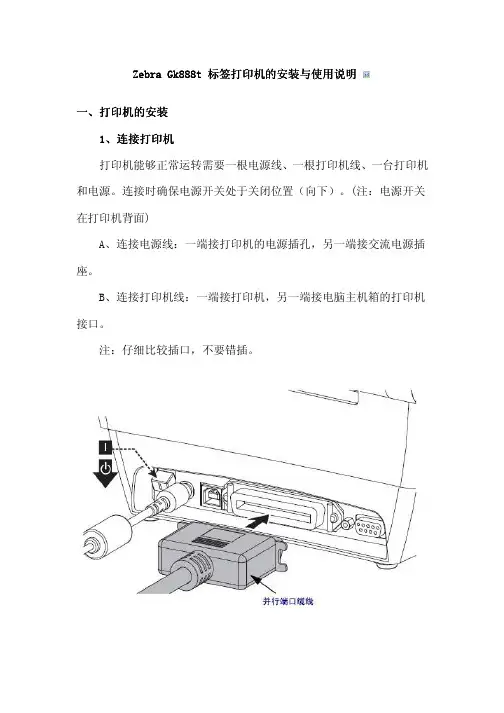
Zebra Zebra Gk888t Gk888t Gk888t 标签打印机的安装与使用说明标签打印机的安装与使用说明一、打印机的安装打印机的安装1、连接打印机连接打印机打印机能够正常运转需要一根电源线、一根打印机线、一台打印机和电源。
连接时确保电源开关处于关闭位置(向下)。
(注:电源开关在打印机背面)A、连接电源线:一端接打印机的电源插孔,另一端接交流电源插座。
B、连接打印机线:一端接打印机,另一端接电脑主机箱的打印机接口。
注:仔细比较插口,不要错插。
安装打印机驱动程序22、安装打印机驱动程序1.打印机正常连接后,在连接打印机的计算机上安装斑马打印机的驱动,因在操作系统Windows 98、2000、XP下安装过程略有不同,安装时请根据使用的电脑的操作系统来安装相应的驱动。
2.Windows XP 驱动安装说明放入Zebra Gk888t打印机驱动光盘,双击运行光盘中的setup.exe 文件,选择“Windows驱动程序”进行驱动安装。
1.进入安装向导后点“next”进入下一步。
2.现在“Manufacturer(生产厂商)”选择框里选中“ZEBRA EPL”,然后在“Printer(打印机型号)”选择框里选中“Zebra Gk888t”,然后点击“next”进入下一步。
3.在“Available Ports”中找到并选中“LPT1”,选中后将在其左边的小框中显示一个小钩,然后点击“next” 进入下一步。
4.使用默认的名称“Zebra Gk888t”,直接点“next”进入下一步。
5.开始安装驱动,这时将弹出该对话框,点击“仍然继续”按钮。
6.之后的选项均采用默认值,点击“next”一步步下去,直到点击“Finish”完成驱动的安装。
安装完成后,点击“开始” →“打印机和传真”,进入后就可以看见“Zebra Gk888t”打印机的图标了。
右击图标,选择“设为默认打印机”。
打印机图标上出现一个“√”即为设置成功。
斑马条码打印机安装以及配置使用说明
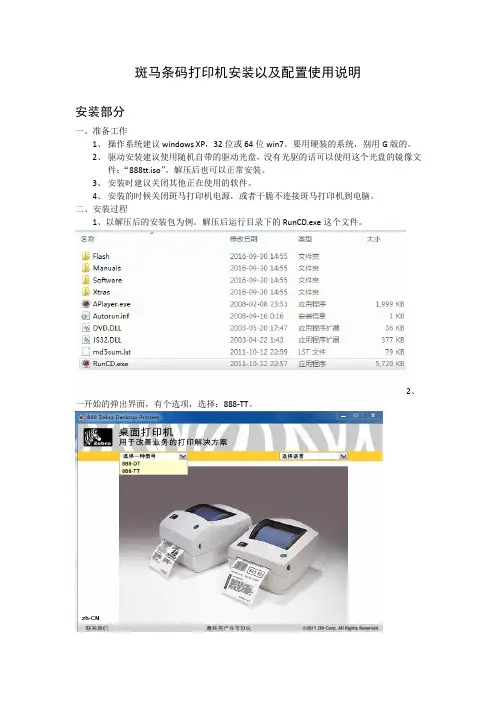
斑马条码打印机安装以及配置使用说明安装部分一、准备工作1、操作系统建议windows XP,32位或64位win7。
要用硬装的系统,别用G版的。
2、驱动安装建议使用随机自带的驱动光盘,没有光驱的话可以使用这个光盘的镜像文件:“888tt.iso”。
解压后也可以正常安装。
3、安装时建议关闭其他正在使用的软件。
4、安装的时候关闭斑马打印机电源,或者干脆不连接斑马打印机到电脑。
二、安装过程1、以解压后的安装包为例。
解压后运行目录下的RunCD.exe这个文件。
2、一开始的弹出界面,有个选项,选择:888-TT。
3、之后,弹出界面如下。
5、选择“安装其他软件”。
然后选择“安装Zerbra Setup Utilities”之后按“下一步”,到这个界面勾选下。
安装完成后,保持勾选,点“Finish”。
6、之后弹出的界面,选择“USB”。
7、点击“Finish”完成安装8、之后,点“Close”,关闭这个界面。
9、斑马条码打印机连接电脑,打开电源。
电脑会自动识别到打印机并自动安装好驱动。
10、再次打开这个界面,点击安装“ZebraDesigner”,后面的安装方法跟常规软件一样,直接下一步,直到安装完成。
设置部分准备阶段运行桌面上“ZebraDesigner 2”这个程序,在“欢迎向导”界面点“取消”,不打开程序自带的示范标签。
打开后界面如下:点击“文件”,在下拉菜单里面选择“打开”,选择发过来的“广州条码模板.lbl”。
打开后界面如下:一、快速打印设置鼠标移动到条码上,双击左键,出现如下界面。
起始值就是要打的条码的第一个数字,默认的是每打一个条码,其数值就是上个打印的值+1。
其他的累加法,可以按“下一步”,直接看设置界面的介绍调整设置值。
鼠标移动到条码下面的一排“…”上,双击左键,出现如下界面。
这个界面的起始值和设置情况必须与上面条码的保持一致,因为这个数值实际上就是上面条码的可读说明。
由于客户有排版上的要求,分两个部分处理一个条码的打印信息是不可避免的。
斑马GK888T条码打印机设置指南
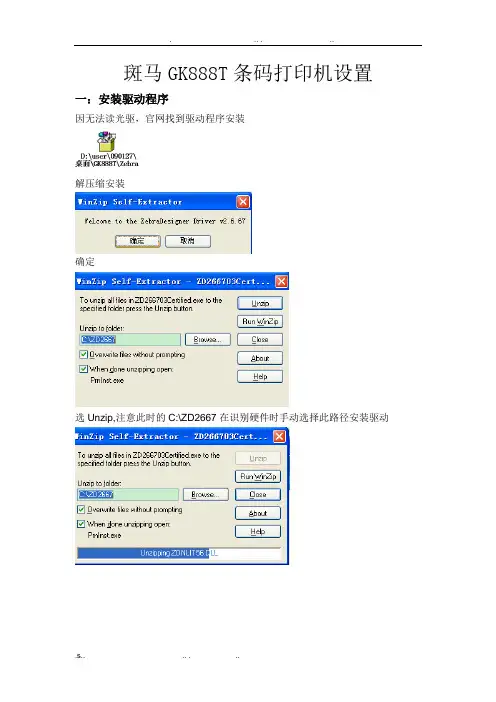
斑马GK888T条码打印机设置一:安装驱动程序
因无法读光驱,官网找到驱动程序安装
解压缩安装
确定
选Unzip,注意此时的C:\ZD2667在识别硬件时手动选择此路径安装驱动
确定后弹出如下界面
点击下一步选安装打印机如下图:
点击安装打印机后如下图:
在右边选择框中选择ZSesigner GK888t 之后点击下一步,因为用户已有关个USB设备,故选了usb0003如下图:
选择语言:简体中文。
下一步,如下图:
点击完成后如下图:
点击确定后如下图:
点击下一步、下一步、下一步、下一步如下图:
驱动安装完成。
二、打印设置
1、点击电脑屏幕左下角的开始---打印机和传真,如图将ZDesigner GK888t设置为默认打印机
2、右键点击选择属性,如下图:
3、点击如下图:
在选项中:标签格式选择---毫米、纵向、旋转180大小:宽度97.5.00高度131.3.00
非打印区域---左 5.00
完成以上设置后点击
4、在高级设置中选择撕纸、热敏、Web检测完成以上设置后点击
5、完成以上设置后点击,此时打印机会自动对打印纸进行校正。
6、关闭打印机电源,开启打印机电源(重启打印机)
7、斑马打印机GK 888t设置完成。
三、大客户发件平台设置
1、从顺丰官网下载顺丰大客户发件管理系统,安装并打开
2.选择“设置打印方式”选择“Zabar专用”
之后可以正常使用。
如果在使用过程中遇到其它问题欢迎与我们联系!
天津区IT服务部
IT服务热线4006633333。
Zebra 888 条码打印机 说明书
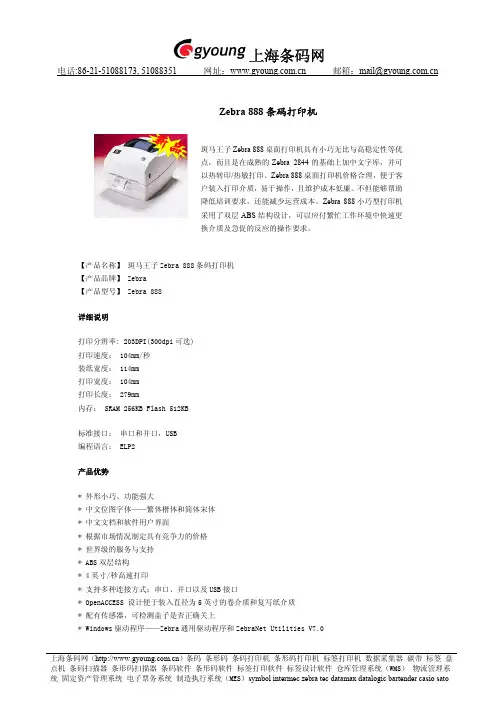
Zebra 888条码打印机斑马王子Zebra 888桌面打印机具有小巧无比与高稳定性等优点,而且是在成熟的Zebra 2844的基础上加中文字库,并可以热转印/热敏打印。
Zebra 888桌面打印机价格合理,便于客户装入打印介质,易于操作,且维护成本低廉。
不但能够帮助降低培训要求,还能减少运营成本。
Zebra 888小巧型打印机采用了双层ABS 结构设计,可以应付繁忙工作环境中快速更换介质及急促的反应的操作要求。
【产品名称】 斑马王子Zebra 888条码打印机【产品品牌】 Zebra【产品型号】 Zebra 888详细说明打印分辨率: 203DPI(300dpi 可选)打印速度: 104mm/秒装纸宽度: 114mm打印宽度: 104mm打印长度: 279mm内存: SRAM 256KB Flash 512KB标准接口: 串口和并口,USB编程语言: ELP2产品优势* 外形小巧、功能强大* 中文位图字体——繁体楷体和简体宋体* 中文文档和软件用户界面* 根据市场情况制定具有竞争力的价格* 世界级的服务与支持* ABS 双层结构* 4英寸/秒高速打印* 支持多种连接方式:串口、并口以及USB 接口* OpenACCESS 设计便于装入直径为5英寸的卷介质和复写纸介质* 配有传感器,可检测盖子是否正确关上* Windows 驱动程序——Zebra 通用驱动程序和ZebraNet Utilities V7.0* ZebraDesigner标签设计软件(可选ZebraDesigner Pro) 应用行业:物流、制造、医疗保健、包裹邮递、零售。
ZebraGK888t条码打印机说明书
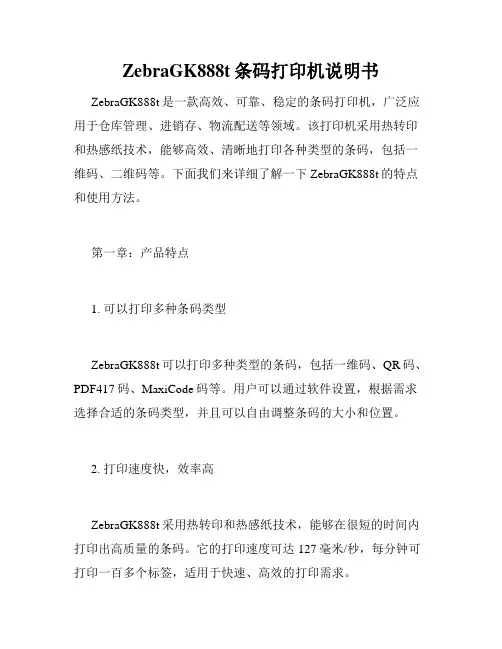
ZebraGK888t条码打印机说明书ZebraGK888t是一款高效、可靠、稳定的条码打印机,广泛应用于仓库管理、进销存、物流配送等领域。
该打印机采用热转印和热感纸技术,能够高效、清晰地打印各种类型的条码,包括一维码、二维码等。
下面我们来详细了解一下ZebraGK888t的特点和使用方法。
第一章:产品特点1. 可以打印多种条码类型ZebraGK888t可以打印多种类型的条码,包括一维码、QR码、PDF417码、MaxiCode码等。
用户可以通过软件设置,根据需求选择合适的条码类型,并且可以自由调整条码的大小和位置。
2. 打印速度快,效率高ZebraGK888t采用热转印和热感纸技术,能够在很短的时间内打印出高质量的条码。
它的打印速度可达127毫米/秒,每分钟可打印一百多个标签,适用于快速、高效的打印需求。
3. 可靠性高,稳定性强ZebraGK888t采用的是工业级机身材质,经过严格的质量控制,可以在复杂的工作环境中保持高效、稳定的工作状态。
它不仅具有防尘、防水、防静电等性能,同时也能够承受恶劣条件下的工作,保证打印质量的稳定。
4. 易于维护,寿命长ZebraGK888t使用的是易于更换的易撕型、易换型打印头,可以方便快捷地更换,维护成本低。
它的寿命长,能够承受高强度的工作使用,在运作期间可以提供长期可靠的性能保障。
第二章:使用指南1. 连接电源首先,我们需要将ZebraGK888t条码打印机与电源连接,通过电源开关打开电源。
然后,连接打印机电源(如果是并口打印机,请与计算机连接并口数据线;如果是USB打印机,则需要与计算机连接USB数据线)。
2. 安装驱动程序我们需要在计算机中安装正确的驱动程序,以确保该打印机与计算机能够成功通讯。
将驱动程序安装到计算机中后,打开驱动程序,并根据需要设置参数,如:打印机型号、串口号等。
3. 加载标签纸将标签纸放入打印机中的标签纸盒内,调整标签纸盒中的底部纸盘和背部侧纸辊,使其与标签纸相贴合。
条码打印机安装说明书
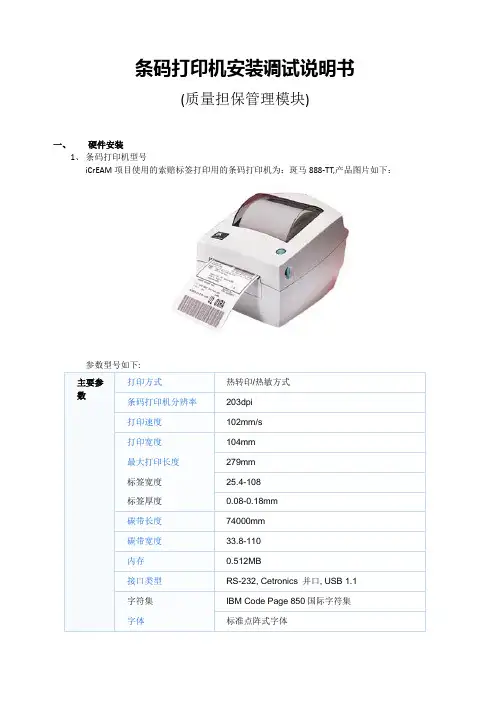
条码打印机安装调试说明书(质量担保管理模块)一、硬件安装1、条码打印机型号iCrEAM项目使用的索赔标签打印用的条码打印机为:斑马888-TT,产品图片如下:参数型号如下:2、条码打印机连接线斑马888-TT条码打印机可以使用RS-232口,并口, USB口三类连接数据线,目前针对iCrEAM 项目,我们统一使用USB口连接线(又叫USB转串口线或者USB TO COM线),即接电脑一端为USB口,接打印机一端为梯形口的连接线,具体产品样图如下:如果所买条码打印机带的不是这种数据线,请到电脑城等地方自行购买,价格在10元上下不等,质量也有所不同,请酌情考虑。
3、相关耗材斑马888-TT使用的耗材为10*10CM的热敏纸及匹配色带,用完后自行购买及更换。
二、驱动安装1、USB TO COM驱动安装:打开USB TO COM驱动(PL2303_Prolific_DriverInstaller_v110.exe),按提示直接安装直到完成即可。
安装完成后,打开打印机电源并将数据线的USB端插入电脑USB口,这时设备管理器找到硬件设备,显示端口号。
至此,打印机及USB转COM口驱动完成安装,理论上讲此时已经可以进行条码打印了。
三、条码打印机初始化在安装好驱动及接好打印机数据连接线和打印机电源后,需要先对打印机进行初始化,方式如下:1、只初始化打印机内置程序:按住上面的那个绿色按键开机,等按键上的灯闪了五下红色后放手,机器就会打印自检页,并初始化了·2、初始化并矫正传感器:按住上面的那个绿色按键开机,等按键上的灯闪了七下后放手,打印机就会初始话。
并校正一下传感器。
绿色按键对应新的打印机建议先进行初始化操作。
四、条码打印配置装完usb to com驱动后就可以实现条码打印了,如果此时不做任何配置,系统采取默认的打印方法,既自动获取端口的方式。
下面介绍一下具体如何配置。
进入故障件管理页面选择第二个按钮,条码打印配置打印时可根据需要选择自动获取端口或者手动获取端口自动获取端口: 串口线的USB插口随便插在电脑上的任意USB端口上,系统自动识别端口号。
标签打印机设置(Zebra 888-TT )
标签打印机设置
标签打印机推荐型号Zebra 888-TT (斑马)、
标签纸张大小6.20cm*4.00cm(宽*高)
一、安装
(1)、将驱动光盘放入光驱,再选择相对应的型号(现为Zebra 888-TT),选择接口类型LPT(串口),这里不推荐使用USB连接线,打印机名称可以默认(Zebra 888-TT)或者自己改动。
其他的按下一步即可。
二、设置
(1)、在‘打印首选项’中设置打印的一些参数。
在Paper Size 中设置台帐标签是6.40*4.10 cm ,其中最好设置边距‘Left ’为0.00cm 比较合适.
(2)、在Device Options中设置打印的‘速度’、‘字体浓度’建议设置Print Speed 为:2.0 Print Darkness 为: 10
(3)、打印份数的设定,具体参数为Copies ( 相应份数),默认为1。
(4)、还需要设置参数Dispense Mode建议为None .
(5)、其他的参数默认即可.
三、注意事项
(1)、打印机的驱动可能会出现混乱而造成打印机走位不准确和有可能会出现只能打印一帐标签后,指示灯就直接跳红。
处理方法:
(1)、可以先让打印机自己检测。
(a)、按复位键,让指示等变为绿色,再关机.按住复位键不放,开启开关。
在指示灯闪烁3-4次后放开。
打印机就会自己检测。
Zebra888-TT条形码打印机设置及使用方法
For Zebra Barcode Printer (Model: Zebra 888-TT)1.On the PC, confirm the followings do not exist or remove them.i、All Zebra print queueii、Zebra Designer Software and correlated print queue (named with “ZDesigner”)File > Server Propertiesiii、All Zebra printer driver from “Printer & Fax” >2.Connect the barcode printer to PC and power it off.3.Hold Green Button and power on4.Wait Red flash 5 times from the button and release it, Printer will then calibrate.5.After calibration, power off the printer.6.Install Zebra printer driver from installation disk.7.After install, confirm the setting with open the Properties>General>Print Preference of theprint queue. Also check Properties>Advanced>Printing Defaults. (Refer to A, B below)8.Install Zebra Designer Software. After install, run the software and install print queuededicated for zebra designer when it ask to.9.After install the print queue, confirm the setting. (Refer to C below)10.Calibrate the print with Zebra Designer Print Queue.11.Set the print queue created in Step#9 with “Zebrabp” as share-name. (Refer to D below)bel the printer if this is installation of new printer.A.Setting for Properties>Advanced>Printing DefaultsB.Printing Preference Document / Option Configuration:C.Printing Preference for Zebra Designer Print QueueD.Share-name。
斑马打印机888系列设置
斑马打印机888系列设置1导入配置 (1)2选择对应尺寸的文件载入,例如6.5*1.8尺寸或者7.6*1.2尺寸。
(2)3查看设置选项 (2)4高级设置-进行校正 (3)5关闭再打开机器 (4)6选择合适EXCEL模板进行打印 (4)7查看标签 (4)8打印机共享 (5)首先进入控制面板,右键打印机图标选择打印选项1导入配置换不同规格的纸张时,需要进行如下操作。
2 选择对应尺寸的文件载入,例如6.5*1.8尺寸或者7.6*1.2尺寸。
打印配置文件如下:一个是规格6.5*1.8的SLIM标签一个是规格7.6*1.2的有机标签。
3 查看设置选项可以看到选择后的配置文件已经设置好了。
4 高级设置-进行校正注意,间隔是标签和标签之间的距离,需要点击校正按钮。
随后,机器会对于纸张大小进行校正测试。
5 关闭再打开机器接下来,将条码卷进去放置好,再关闭再打开机器,使得之前设置生效。
此时,barcode 打印灯应该是绿色常亮状态。
6 选择合适EXCEL模板进行打印Excel模板如下。
(7.6*1.2)1_2_7_6.xlsx7 查看标签可能对于小标签来说,前面几张的位置会有点偏差,但后面的标签基本就好了。
8 打印机共享有时候,我们也需要对打印机进行共享控制面板选择打印机属性选择Share选项卡,勾选Share this print。
填写对应的共享名字。
点击OK确认。
在其他电脑上按Win+R键,输入\\电脑名称即可找到共享的打印机。
Zebra GK888t条码打印机说明书
Zebra GK888t条码打印机说明书Zebra GK888t条码打印机说明书1、产品概述1.1 产品描述1.2 主要特点1.3 技术规格1.4 外观设计2、安装与设置2.1 硬件安装2.2 驱动程序安装2.3 连接方式设置2.4 打印机参数调整3、打印操作3.1 打印标签设计软件选择3.2 标签设计与编辑3.3 打印设置3.4 打印标签4、维护与故障排除4.1 清洁与保养4.2 更换打印头4.3 故障解决方法4.4 报警信息解读5、高级设置5.1 打印语言设置5.2 打印速度与打印质量调整 5.3 打印机网络设置5.4 字体设置6、常见问题解答6.1 打印机无法正常启动6.2 打印质量不佳6.3 打印速度过慢6.4 打印头易损坏7、附件7.1 驱动程序安装光盘7.2 电源线7.3 USB数据线7.4 打印头清洁棒法律名词及注释:1、版权:指对作品享有的法律保护,包括著作权和邻接权。
2、商标:指标识商品来源的符号,如商标、商号、服务标识以及企业标识等。
3、专利:指对于新型技术、新产品、新工艺等创造性的发明所取得的法律保护权利。
4、使用许可协议:指授予他人使用自己作品的一种协议,明确使用条件与权利。
本文档涉及附件:1、驱动程序安装光盘2、电源线3、USB数据线4、打印头清洁棒本文所涉及的法律名词及注释:1、版权:指对作品享有的法律保护,包括著作权和邻接权。
2、商标:指标识商品来源的符号,如商标、商号、服务标识以及企业标识等。
3、专利:指对于新型技术、新产品、新工艺等创造性的发明所取得的法律保护权利。
4、使用许可协议:指授予他人使用自己作品的一种协议,明确使用条件与权利。
- 1、下载文档前请自行甄别文档内容的完整性,平台不提供额外的编辑、内容补充、找答案等附加服务。
- 2、"仅部分预览"的文档,不可在线预览部分如存在完整性等问题,可反馈申请退款(可完整预览的文档不适用该条件!)。
- 3、如文档侵犯您的权益,请联系客服反馈,我们会尽快为您处理(人工客服工作时间:9:00-18:30)。
iv
980561-060A
目录
目录 介绍 入门
980561-060A
欢迎使用! . . . . . . . . . . . . . . . . . . . . . . . . . . . . . . . . . . . . . . . . . . . . . . . . . 1 包装箱内容 . . . . . . . . . . . . . . . . . . . . . . . . . . . . . . . . . . . . . . . . . . . . . . . . . 2 检查打印机 . . . . . . . . . . . . . . . . . . . . . . . . . . . . . . . . . . . . . . . . . . . . . . . . . 3
E-Mail:Sales@
ii
980561-060A
所有权声明
本手册包含制造商的专有信息。它仅为操作和维护本书所述设备的人员提供信息,供其使用。未经 Zebra Technologies Corporation 明确书面许可,此类专有信息不得由任何其他方使用、复制和向其公开,用于任何其他用途。
打印模式 . . . . . . . . . . . . . . . . . . . . . . . . . . . . . . . . . . . . . . . . . . . . . . . . . . . 7 连接电源 . . . . . . . . . . . . . . . . . . . . . . . . . . . . . . . . . . . . . . . . . . . . . . . . . . . 8 加载成卷介质 . . . . . . . . . . . . . . . . . . . . . . . . . . . . . . . . . . . . . . . . . . . . . . . 9
商标声明
Zebra 徽标和斑马头设计是 ZIH Corp 的注册商标,TLP 2844 是 ZIH Corp 的服务标记。Windows 和 MS-DOS 是 Microsoft Corp 的注册商标。所有其他标记都是各自持有人的商标或注册商标。
版权声明
本材料受版权法保护。本材料以及材料中所述的标签打印机的所有权均属制造商所有。保留所有权利。如果未经授权擅自复 制本手册或标签打印机中的软件,则会受到最高一年监禁以及最高 10,000 美元罚款的处罚 (17 U.S.C.506)。如果违反版权 法,则会承担民事责任。
v
操作与选项
热传感打印 . . . . . . . . . . . . . . . . . . . . . . . . . . . . . . . . . . . . . . . . . . . . . . . . 21 更换耗材 . . . . . . . . . . . . . . . . . . . . . . . . . . . . . . . . . . . . . . . . . . . . .策。所有规范和标记如有更改,恕不另行通知。
FCC 符合性声明
注意:本设备经测试符合 FCC 规则第 15 部分规定的 B 类数字设备的限制。这些限制专门用于在家庭环境下提供适当的有害 干扰防护。本设备产生、使用并且会辐射射频能量。如果未根据说明进行安装和使用,则会对无线电通信产生有害干扰。但 是,不保证在特定环境下不会产生干扰。如果通过打开和关闭设备发现本设备的确对无线电或电视接收产生了有害干扰,则 用户应通过以下一种或多种措施消除干扰。
打开打印机 . . . . . . . . . . . . . . . . . . . . . . . . . . . . . . . . . . . . . . . . . . . . . 3 合上打印机 . . . . . . . . . . . . . . . . . . . . . . . . . . . . . . . . . . . . . . . . . . . . . 5 报告损坏情况 . . . . . . . . . . . . . . . . . . . . . . . . . . . . . . . . . . . . . . . . . . . 6 相关文档 . . . . . . . . . . . . . . . . . . . . . . . . . . . . . . . . . . . . . . . . . . . . . . . . . . . 6
© 2005 保留所有权利。
980561-060A
iii
电击危险
本打印机和电源绝不应在潮湿的环境下使用。否则会造成人身伤害。
介质和碳带
始终使用批准使用的高质量标签和碳带。如果使用背面有粘性的标签,但标签
背衬放置不平,则裸露的边缘可能粘在打印机内的标签导杆和辊轮上,致使标
签与背衬剥离,卡住打印机。使用未批准使用的碳带,可能会永久损坏打印 头,因为此类碳带可能会不正确地缠绕在打印机中或含有腐蚀打印头的化学物 质。可以向经销商订购批准使用的耗材。
如果打印时介质用完,装入介质时不要关闭电源开关 (0),否则数据会丢失。
装入新的耗材后,按进纸按钮恢复打印。
静电释放 人体表面或其他表面的静电释放会损毁本设备中的打印头或电子元件。不要 触摸顶盖下的打印头或电子元件。
热传感打印
打印头会在打印时变热。为防止损坏打印头和造成人身伤害,请不要触摸打印 头。仅使用清洁笔进行维护。
将成卷介质放在介质仓中 . . . . . . . . . . . . . . . . . . . . . . . . . . . . . . . . . 9 调节导杆 . . . . . . . . . . . . . . . . . . . . . . . . . . . . . . . . . . . . . . . . . . . . . . 10 加载碳带 . . . . . . . . . . . . . . . . . . . . . . . . . . . . . . . . . . . . . . . . . . . . . . . . . . 11 安装碳带供给辊 . . . . . . . . . . . . . . . . . . . . . . . . . . . . . . . . . . . . . . . . 11 安装拾取辊轴 . . . . . . . . . . . . . . . . . . . . . . . . . . . . . . . . . . . . . . . . . . 11 连接和绷紧碳带 . . . . . . . . . . . . . . . . . . . . . . . . . . . . . . . . . . . . . . . . 12 操作控件 . . . . . . . . . . . . . . . . . . . . . . . . . . . . . . . . . . . . . . . . . . . . . . . . . . 13 电源开关 . . . . . . . . . . . . . . . . . . . . . . . . . . . . . . . . . . . . . . . . . . . . . . 13 进纸按钮 . . . . . . . . . . . . . . . . . . . . . . . . . . . . . . . . . . . . . . . . . . . . . . 13 状态指示灯 . . . . . . . . . . . . . . . . . . . . . . . . . . . . . . . . . . . . . . . . . . . . 13 介质长度检测 . . . . . . . . . . . . . . . . . . . . . . . . . . . . . . . . . . . . . . . . . . . . . . 14 接通打印机和计算机 . . . . . . . . . . . . . . . . . . . . . . . . . . . . . . . . . . . . . . . . 15 接口电缆要求 . . . . . . . . . . . . . . . . . . . . . . . . . . . . . . . . . . . . . . . . . . 15 USB 接口要求 . . . . . . . . . . . . . . . . . . . . . . . . . . . . . . . . . . . . . . . . . . 16 并行接口要求 . . . . . . . . . . . . . . . . . . . . . . . . . . . . . . . . . . . . . . . . . . 16 串行接口要求 . . . . . . . . . . . . . . . . . . . . . . . . . . . . . . . . . . . . . . . . . . 16 与打印机通信 . . . . . . . . . . . . . . . . . . . . . . . . . . . . . . . . . . . . . . . . . . . . . . 17 通用串行总线 (USB) 通信 . . . . . . . . . . . . . . . . . . . . . . . . . . . . . . . . 17 并行通信 . . . . . . . . . . . . . . . . . . . . . . . . . . . . . . . . . . . . . . . . . . . . . . 17 串行通信 . . . . . . . . . . . . . . . . . . . . . . . . . . . . . . . . . . . . . . . . . . . . . . 18 调整打印宽度 . . . . . . . . . . . . . . . . . . . . . . . . . . . . . . . . . . . . . . . . . . . . . . 19 调整打印质量 . . . . . . . . . . . . . . . . . . . . . . . . . . . . . . . . . . . . . . . . . . . . . . 19
